アニメーションを使えば、静止画、キャラクター、絵に生命力を吹き込むことができます。しかし、動画ビデオの作成方法は大きな課題や挑戦になります。明確なプロセスが無ければ、自作しても、社内チームに参加しても、簡単なアニメ動画作成は困難な作業です。
短編アニメやアニメ映画の撮影過程は、撮影前、撮影中、撮影後の3段階に分けられます。自分で試してみたい、そのやり方を知りたい、または撮影過程に興味があれば、この記事をお見逃しなく!
アニメーションパイプラインにおける第1のプロセス、および最も重要なプロセスの1つは、撮影前です。最初に完全なストーリーになる主要コンセプトから始まります。ストーリーがいったん完成次第、スクリプト、撮影の順番、およびカメラアングルなどの他のものを決めます。
1. 台本を書きます。 撮影開始する前に、アイデアと構成を明確に書き出す必要があります。台本には会話を必要としませんが、テーマ、キャラクター、心象、もちろん導入部・中間部・結末が必要です。
2. キャラクターデザインを図示します。 アニメーションを開始する前に、キャラクターがどのように見えるかを知っておく必要があります。感じ取るために、いろいろなポーズ、服装、顔付きで図示します。キャラクターは、アニメーション映画の中に出てくるクマや塩コショウのシェーカーなどどれでもよいことをお忘れないでほしいです。それでも、キャラクターをアニメートするときに一貫性を保つために、キャラクターを事前に決める必要があります。
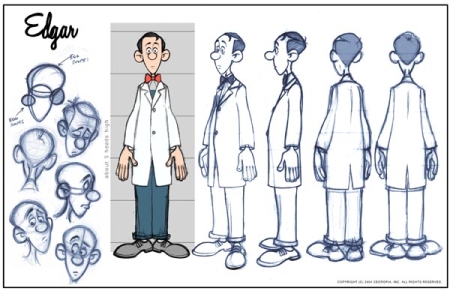
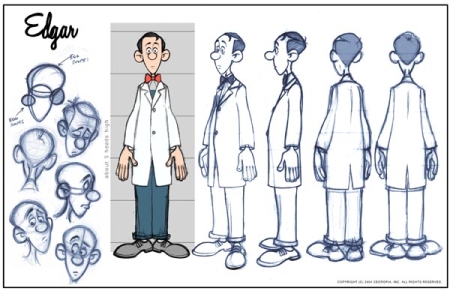
3. 絵コンテを描きます。 絵コンテはより具体的な画面構成を考えて描くのがレイアウトです。アニメ動画やその他の映画によく使われます。シンプルでもあり全般的でもあります。簡単な文字・文章(ト書き)が付属し、そのカットの詳細を説明します。ストーリーに不可欠でない限り、画面の細部や色までを描き込む必要がありません。さまざまな無料の絵コンテテンプレートをオンラインで見つけて印刷し、自ら描いたりできます。絵コンテは絵とト書きからなります。
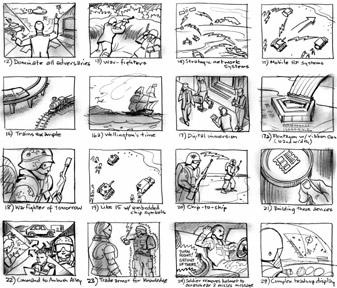
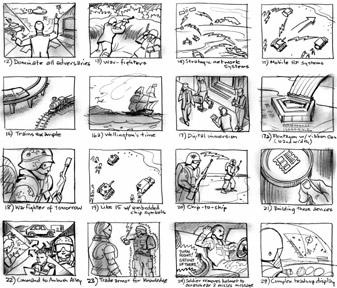
4. 絵コンテをフィルム制作プログラムにインポートし、コマ別に保存します。 コマを決めたら、パソコンにインポートします。ファイル名が正しいかをご確認ください。(例、Act1.Scene1.Shot1.jpg)。インポート完了後、すべてをiMovie、Windows Movie Maker、Adobe After Effects、Leawo DVD作成など映画編集ソフトウェアにインポートし、正しい順番に並べます。, etc.)


5. 絵コンテを使用して、タイムドスライドショーまたはアニマティックを作成します。 アニマティクスはアニメーションの暫定版の映画フィルムです。アニマティクスショットのペースとリズムを合わせて、最後のショットのタイミングを正しくとることができます。複雑なようですが、実際には適切なタイミングのスライドショーです。絵コンテの絵を順番に編集ソフトウェアに入れ、映画の暫定版ができるまで、絵コンテの絵を展開、カット、再生します。
6. 会話とサウンドエフェクトを追加し、必要に応じてアニマティックのタイミングを調整します。 大まかなタイミングがとれたら、会話をあらかじめ記録します。これは完璧である必要はなく、口と手で効果音を作ることさえできます。重要なのは、タイミングです。「ショット」にすべて言葉を出すのに十分な間があるかを考えながら、必要に応じてスライドの長さを長くしたり短くしたりします。
7. 仕上げ映画であるかのように、アナマティックを確認します。 最終的なアニマティックは、色や背景、細部の詳細などを示さなくでもいいですが、映画の全体像を伝えるべきです。
絵コンテが承認されると、プロジェクトは撮影段階に入ります。実際の作業は、撮影前のガイドラインに基づいて開始します。
1. アニメの媒体を決定。 専門知識と機器によります。例えば、パソコンの初心者にとって、ピクサー・アニメーション・スタジオ作った3Dアニメーションを作成することは、不可能ではないにしても、非常に困難です。アニメーションソフトウェアおよびスタイルが多数ありますが、それぞれ複雑な技術が必要です。
●2Dアニメーション:定番の漫画で、手書き効果が際立ちます。
●3Dアニメーション:マスターするのが非常に難しいです。キャラクターのモデルを作り、3Dアニメーションを一種の芸術とコーディングの組み合わせにします。また、照明やテクスチャを追加する必要があります。ほとんどの3Dアニメは、大規模なチーム協力が必要です。
● ストップ・モーション:簡単で誰でもできます。ストップ・モーションは実人物や絵を少しずつ動いた後コマ撮ることです。しかし、スムーズに見えるようにするには一秒当たりに12コマ使って映像フィルムを流す必要な場合が多いため、信じられないほどの時間がかかります。
●ロトスコーピング:従来撮影した映画をもとにアニメーションを作ります。タブレットが必要になり、実写フィルムをひとコマずつ投射してトレースし、ライブビデオをキャラクター描くためのガイドとして使用します。現実的でありながら、動画風なアニメに仕上がります。
2. 描く。 背景、スケッチ、モデルを描き、「主要なポーズ」をデザインし、中割りフレームを描きます。
3. フィルムに合成。 合成は、コマをフィルムにする独特な方法です。これは、ストップ・モーションのためにすべてのフレームを順序付けるのと同じくらい単純であるか、または正確な照明で画像の3次元化と同じくらい複雑でありえます。
ポストプロダクションは、映画制作の最終の手順であり、撮影や撮影が終了した後に実行する必要のある任務を指します。これには、シーンを一緒にカットするためのフッテージの編集、トランジションエフェクトの挿入、ボイスやサウンドアクタ、そして多くのポストプロダクションタスク一部のダビングなど操作があります。
1.最終ムービーのダイアログを記録します。 声優は、最終的なシーン、それらのキャラクターの表現、そしてキャラクターの顔をみって、最高のボーカルパフォーマンスを提供します。
2.必要に応じてサウンドエフェクトを追加します。 サウンドエフェクトは、声優が録音してから、適切な音量に調整します。
3.エフェクト、トランジション、カラー補正などの研磨タッチを追加します。 たとえば、映画に昔ながらのセピア色合いを加えたい場合は、最後に追加します。これらの小さな変更は、ムービーをトリミング、カット、およびビルドしている間は不要です。さらに、シーンをカットしたり配色を変えたりすると、それらは役に立たなくなります。映画の「肉」が完成したら、これらすべての細かな触れ合いは最後に来る必要があります。
アニメーション化されたビデオを作成した後は、ディスクに書き込んで、保存することができます。次に、Leawo DVD作成を使用してアニメーション化されたビデオをディスクに書き込んで、Leawo Blu-ray Playerで再生する方法を説明します。動画をDVDに書き込むには、DVD作成ソフトが必要です。ここで私はこの素晴らしいソフトウェア、Leawo DVD作成 をお勧めしたいと思います。アニメーションビデオを作成し、アニメーションビデオを3D化にしてから、簡単かつ効果的に書き込む方法を紹介します。


☉ MP4、AVI、MKVのようなビデオファイルをDVDに焼く
☉ DVD-R, DVD-R/DL, DVD-RAM, DVD-RW, DVD_RW全てのDVDメディアに対応
☉ メニューテンプレート自由に選択可能
☉ ビデオの簡単編集や2Dビデオの3D化に対応
ステップ1. コンピュータにLeawo DVD作成をダウンロードしてインストールします。
ステップ2. ムービーを保存するために、十分な容量の新しいDVDディスクをディスクドライブに挿入します。
ステップ3. メインメニューで「ムービーを追加」をクリックして、ムービーをソフトにインポートします。
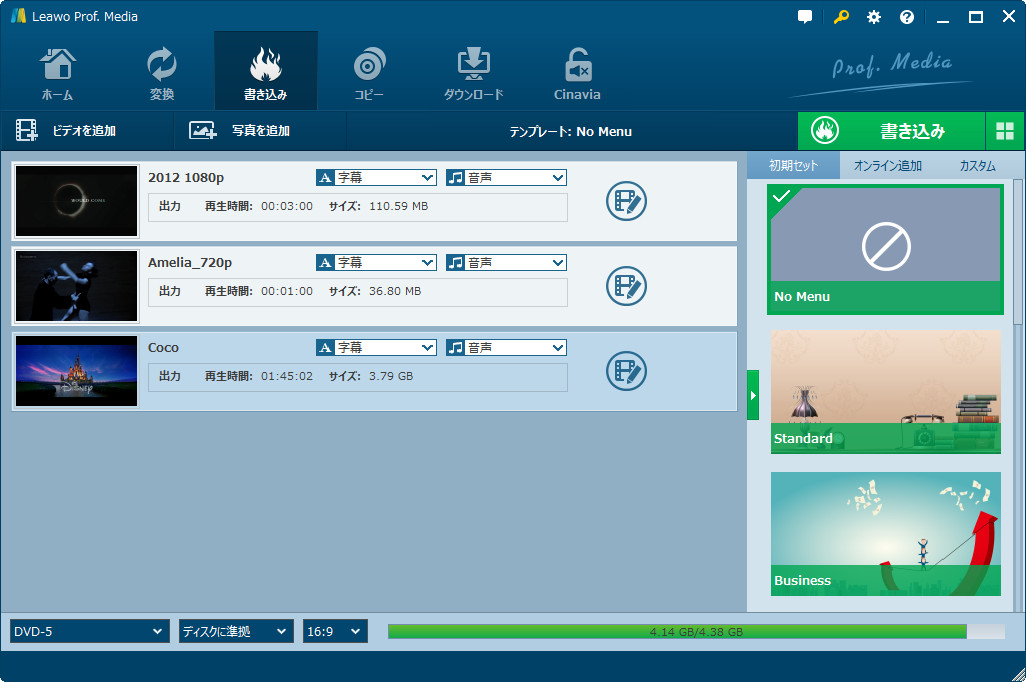
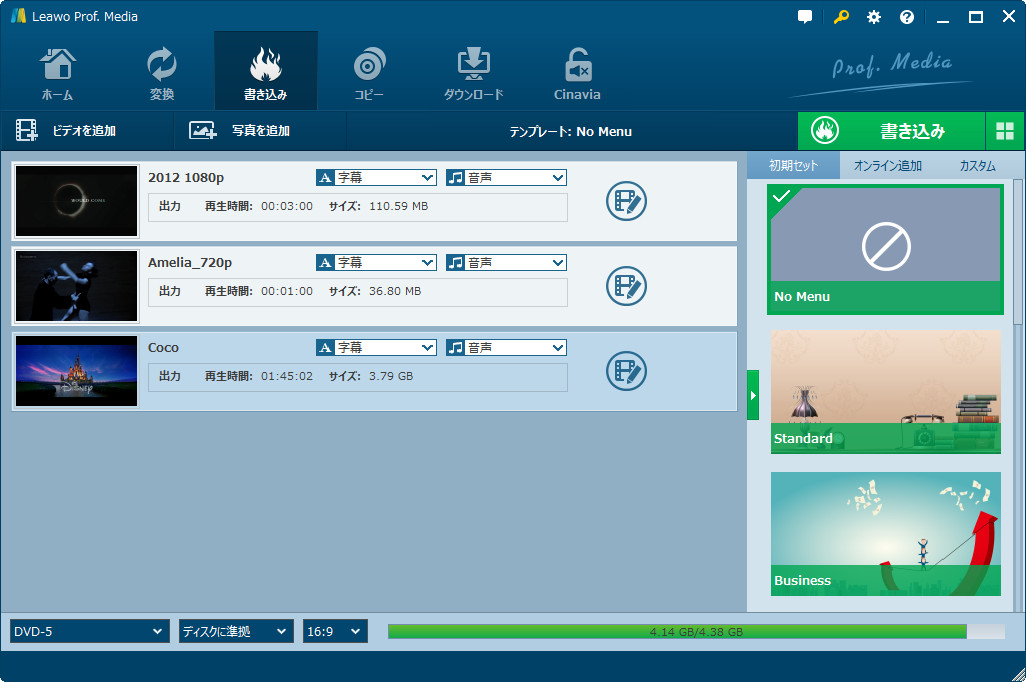
Step 4. ディスクメニューを設定します。ディスクメニューを設定して、パーソナルDVDディスクを取得することができます。ディスクのメニューが設定してから、左下で書き込み先のディスクの規格、アスペクト比を設定してください。
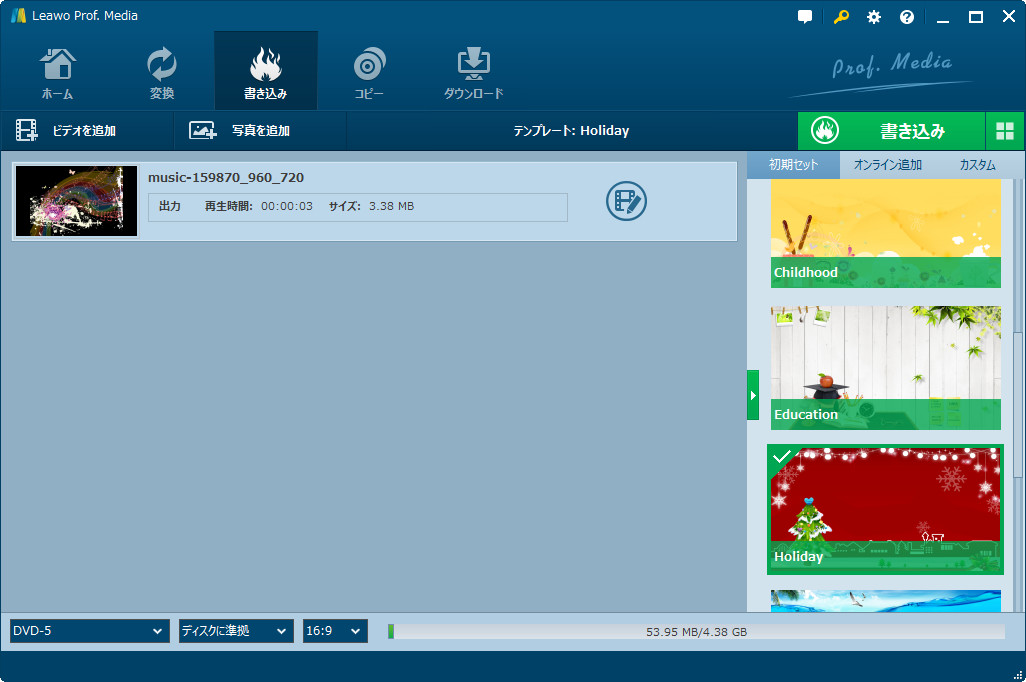
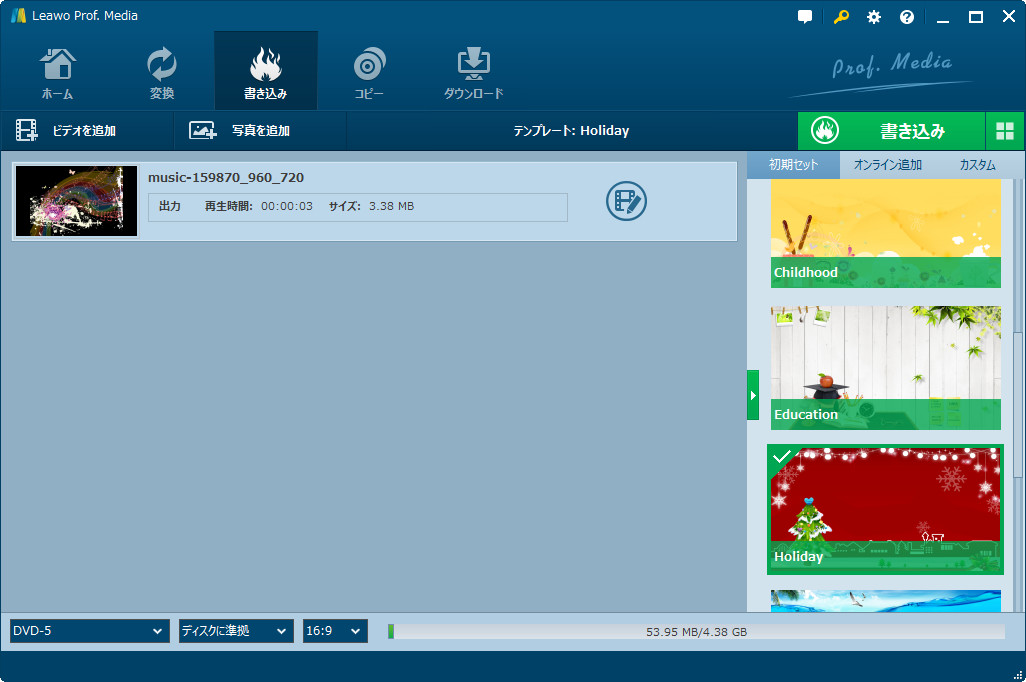
Step 5. ムービーをDVDに書き込み始めます。テンプレートを設定したら、緑色の「書き込み」アイコンをクリックして、DVD書き込み処理を開始します。その前に、書き込み、ディスクラベル、及び保存オプションを把握する必要があります。最後に、「書き込み」アイコンをクリックして書き込みを開始します。
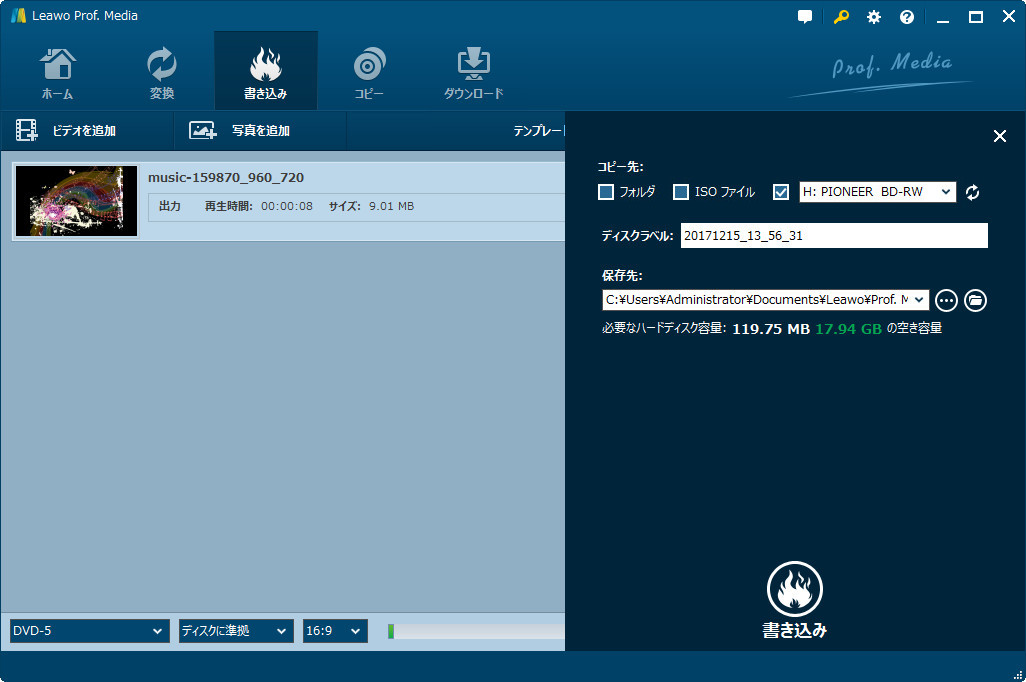
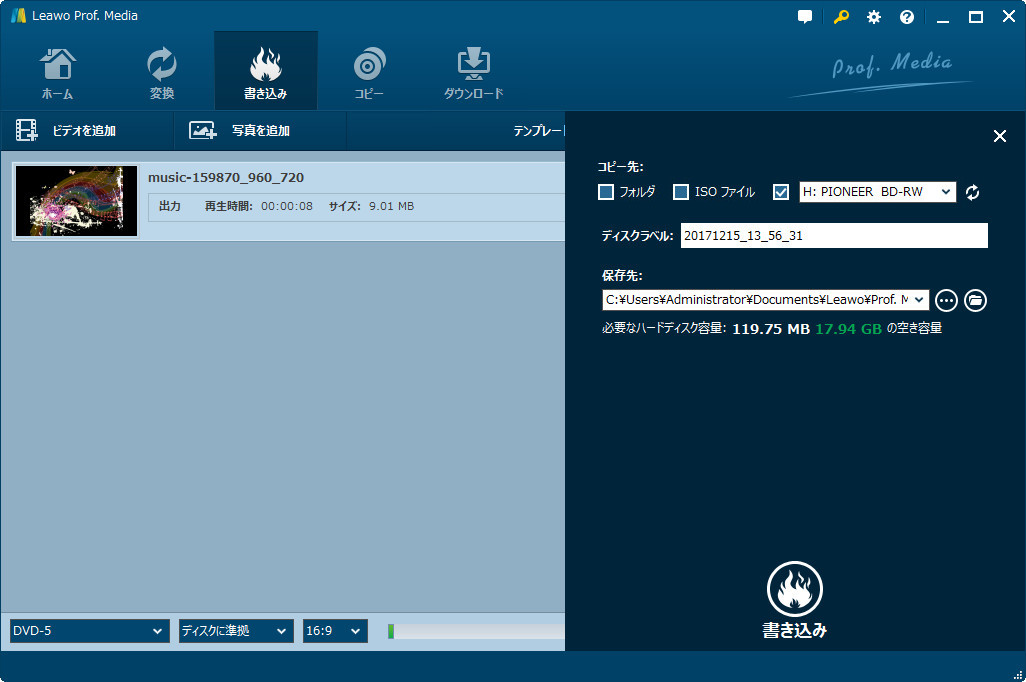
他の映画と同様に、アニメーションには時間と忍耐と多くの計画が必要ですが、コンピュータを持っている人なら誰でもアニメーション短編映画を作ることができます。 Leawo DVD作成なら、テンプレートやテーマ、さらには完璧な編集ツールを提供します。洗練されたプログラム、初心者でも簡単にできます。今すぐやってみよう!
Rating: 4.5 / 5 (70 Reviews)
関連トピック
2024-03-18
パソコンでWOWOWのドラマを録画して、DVDにダビングする方法
2024-04-09
【決定版】MyFansの動画をダウンロード・保存する方法!唯一のmyfans動画保存ソフトおすすめ
2024-01-25
【AV01評判】AV01のダウンロード方法や安全性、代わりの無料アダルト動画サイトをまとめて紹介
2024-01-16
【2024最新】Huluから映画やドラマをダウンロードして、DVDに書き込む方法
2023-12-05
YouTube動画をDVDに焼く方法|2023年一番おすすめYouTube DVD焼くソフトはこれだ!
2023-05-16
【超簡単】PC・スマホで動画と別撮りした音声を合成するフリーソフト/アプリ6選を紹介
30日間
返金保証
30日間の全額返金保証を提供しております。返金ポリシーにより、全てのお客さまに、安心して最高のサービスと製品を提供させていただきます。
1営業日以内
サポート対応
1営業日以内に安心サポート。お客様サポートや技術サポートでも経験豊富なスタッフが迅速に対応しております。
1,000万以上
のユーザー
全世界で千万以上のお客さまや法人様にご利用いただいています。信頼性が高く、ユーザーが安心して利用できる製品を提供いたします。
100%安全
安心ショップ
オンラインストアのデータ通信はベリサイン社の最新技術によって保護されています。安全なショッピングをお楽しみいただけます。